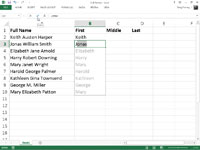Hinn frábæri nýi Flash Fill eiginleiki Excel 2013 gefur þér möguleika á að taka hluta af gögnunum sem færð eru inn í einn dálk vinnublaðstöflu og slá inn bara þessi gögn í nýjan töfludálk með því að nota aðeins nokkrar ásláttur.
Færsluröðin birtist í nýja dálknum, bókstaflega í fljótu bragði (þannig nafnið Flash Fill ), um leið og Excel skynjar mynstur í upphaflegu gagnafærslunni þinni sem gerir því kleift að finna út gögnin sem þú vilt afrita. Fegurðin er að allt þetta gerist án þess að þú þurfir að smíða eða afrita hvers kyns formúlu.
Í stað þess að slá inn fornafn, millinöfn eða eftirnafn handvirkt í viðkomandi dálka (eða reyna að afrita heilt nafn viðskiptavinar úr dálki A og breyta síðan þeim hlutum sem ekki er þörf á í dálkunum Fornafn, Miðnafn og Eftirnafn), geturðu notaðu Flash Fill til að vinna verkið fljótt og vel. Og hér er hvernig þú gerir það:
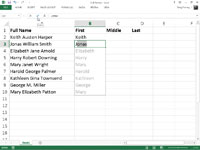
1Sláðu inn Keith í reit B2 og ljúktu við færsluna með niður-örinni eða Enter takkanum.
Þegar þú klárar þessa færslu með örvarnarlyklinum eða Enter takkanum á lyklaborðinu þínu færir Excel hólfbendilinn í reit B3, þar sem þú þarft aðeins að slá inn fyrsta stafinn í næsta nafni fyrir Flash Fill til að fá myndina.
2Í reit B3, sláðu aðeins inn J, fyrsta stafinn í Jonas, fornafni annars viðskiptavinar.
Flash Fill gerir samstundis sjálfvirka útfyllingu með því að stinga upp á afganginum af fornafni seinni biðlarans, Jonas, sem texta sem á að slá inn í þennan reit. Á sama tíma stingur Flash Fill upp á að slá inn öll fornöfnin sem eftir eru af fullum nöfnum í dálki A í dálki B.
3Ljúktu við færslu Jonasar í reit B3 með því að smella á Enter hnappinn eða ýta á örvatakka.
Um leið og þú lýkur gagnafærslunni í reit B3 er Fornafnsdálkurinn búinn: Excel setur öll hin fornöfnin inn í dálk B á sama tíma!
Til að klára þessa nafnatöflu með því að slá inn millinöfn og eftirnöfn í dálka C og D, í sömu röð, endurtekurðu einfaldlega þessi skref í þeim dálkum. Þú slærð inn fyrsta millinafnið, Austen , úr reit A2 í reit C2 og slærð síðan inn W í reit C3.
Ljúktu við færsluna í reit C3 og millinafnsfærslurnar í þeim dálki eru búnar. Sömuleiðis slærðu inn fyrsta eftirnafnið, Harper , úr reit A2 í reit D2 og slærð síðan inn S í reit D3. Ljúktu við færsluna í reit D3, og eftirnafnsfærslur fyrir dálk D eru gerðar og klára alla gagnatöfluna.